Klickst du unten auf „Eigenschaften“, öffnet sich das Eigenschaften-Menü. Wenn nichts aktiv ist, steht ganz oben „Zeichnung“.
Jetzt siehst du die Standardeigenschaften für die gewählte Ebene.
Diese werden in den „Generellen Einstellungen“ vordefiniert und können in dem Eigenschaften-Menü bei Bedarf angepasst werden.
Klickst du zum Beispiel auf „Füllfarbe“ erscheint ganz unten dazu ein Erklärungstext.
Um an dieser Standardeinstellung etwas zu ändern, kannst du auf die drei Punkte rechts in der Zeile klicken.
Es öffnet sich das Menü „Farben“, indem du eine andere Farbe auswählen kannst.
Einzel-Objekt aktiv
Wenn du ein Objekt aktiviert hast, erscheinen die objektbezogenen Eigenschaften und die Werte.
Hier in der Abbildung exemplarisch die Eigenschaften eines Bogens.
Du kannst neben der Änderung der Farbe, der Strichbreite, dem Linientyp usw. auch eine Bemerkung zum Objekt hinzufügen.
Mehrere Objekte aktiv
Wenn mehrere Elemente markiert sind, dann sieht das Eigenschaften-Menü wie folgt aus.
Änderungen in diesem Bereich wirken sich nun auf alle markierten Elemente aus.
Für die nächste Übung wechseln wir mal die Stiftfarbe in Rot.
Dazu darf nichts aktiv sein und in dem „Eigenschaften-Menü“ muss „Zeichnung“ stehen.



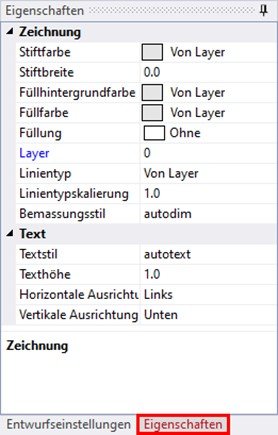
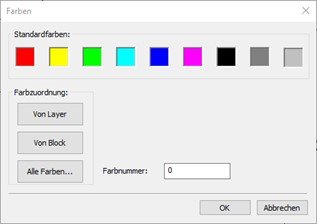
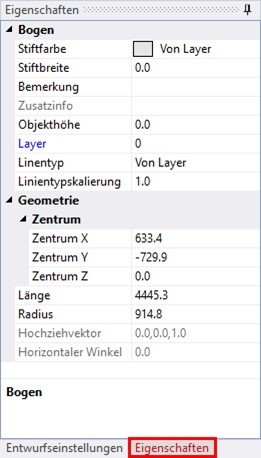
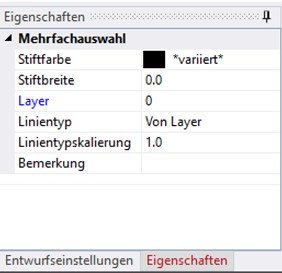

Hinterlasse einen Kommentar.